ગેમિંગ માટે WMM ચાલુ અથવા બંધ: શા માટે અને શા માટે નહીં
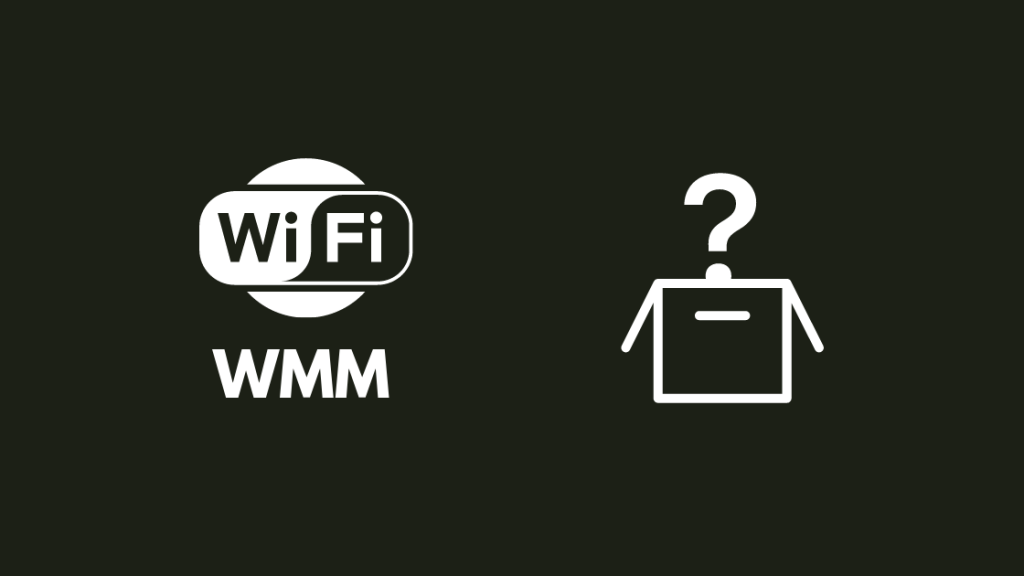
સામગ્રીઓનું કોષ્ટક
હું હંમેશા નવા સેટિંગ્સની શોધમાં રહું છું કે જેને હું મારા ગેમિંગ રાઉટર વડે અજમાવી શકું અને લગભગ દરેક ફોરમ પરની દરેક ઑપ્ટિમાઇઝેશન પોસ્ટ વાંચી શકું.
તે વખતે મને Wi-Fi મલ્ટિમીડિયા નામની સેટિંગ મળી WMM, અને જે વ્યક્તિ આ વિશે વાત કરી રહ્યો હતો તે વિચારી રહ્યો હતો કે શું આ સેટિંગને ચાલુ કરવાથી કોઈ ફરક પડશે.
જ્યારે મને જાણવા મળ્યું કે મારા રાઉટરમાં પણ તે સેટિંગ છે, ત્યારે તેણે મારી રુચિ જગાડી.
આ સેટિંગ શું કરે છે અને તે ચાલુ કરવા યોગ્ય છે કે કેમ તે વિશે વધુ માહિતી મેળવવા માટે હું ઑનલાઇન ગયો હતો.
મેં મારા રાઉટરના મેન્યુઅલ અને અન્ય ફોરમ પોસ્ટ્સમાંથી પસાર થયો જ્યાં લોકો WMM વિશે વાત કરતા હતા મારું સંશોધન.
મેં કમ્પાઈલ કરવામાં મેનેજ કરેલી તમામ માહિતી સાથે, મેં આ માર્ગદર્શિકા બનાવી છે જેથી તમે આ લેખ વાંચ્યા પછી, તમે WMM વિશે જાણવા જેવું બધું જ જાણી શકશો અને તેને ક્યારે ચાલુ કરવું. .
હું ભલામણ કરું છું કે જ્યારે સ્પર્ધાત્મક ઓનલાઈન રમતો રમી રહ્યા હો ત્યારે WMMને બંધ કરો અને તમે તે પૂર્ણ કરી લો તે પછી તેને ફરી ચાલુ કરો.
WMM શું કરે છે તે જાણવા માટે આગળ વાંચો અને તમારે તેને ક્યારે ચાલુ કરવું જોઈએ.
WMM શું છે?
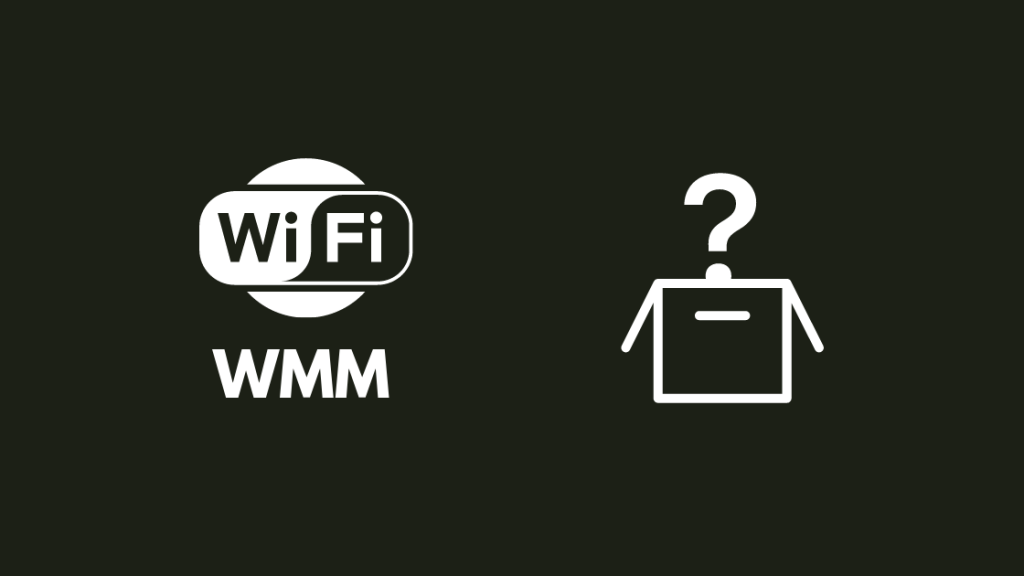
WMM અથવા Wi-Fi મલ્ટીમીડિયા એ એક સેટિંગ છે જે, જ્યારે ચાલુ હોય, ત્યારે રાઉટરનો ઉપયોગ કરે છે સેવાની ગુણવત્તા (QoS) ટૂલ્સ મલ્ટિમીડિયા સામગ્રીને પ્રથમ વિતરિત કરવા માટે પ્રાથમિકતા આપે છે.
તમે તમારા રાઉટરના એડમિન ટૂલમાં લૉગ ઇન કરીને આ સેટિંગ ચાલુ કરી શકો છો.
WMM પાસે ચાર કતાર છે જેને વૉઇસ કહેવાય છે, વિડિઓ, શ્રેષ્ઠ પ્રયાસ, અનેપૃષ્ઠભૂમિ.
જ્યારે આ સેટિંગ ચાલુ હોય ત્યારે વૉઇસ કન્ટેન્ટને સૌથી વધુ પ્રાધાન્ય મળે છે અને આ સેટિંગ હેઠળ VoIP અને કૉલને સૌથી ઝડપી રૂટ કરવામાં આવશે.
વિડિઓ કતારને બીજી-ઉચ્ચ પ્રાથમિકતા છે અને Netflix અથવા Hulu જેવી મોટાભાગની સ્ટ્રીમિંગ વિડિયો એપ્સના ટ્રાફિકનો સમાવેશ થાય છે.
શ્રેષ્ઠ પ્રયાસ કતાર યાદીમાં આગળ છે, અને ડોમેન નેમ સર્વર્સ (DNS) અને હાયપરટેક્સ્ટ ટ્રાન્સફર પ્રોટોકોલ (HTTP) જેવી સેવાઓ અહીં સામેલ છે.
છેલ્લી કતાર, જે ઓછામાં ઓછી પ્રાધાન્યતા ધરાવે છે, તે પૃષ્ઠભૂમિ કતાર છે.
આ કતારમાં એવી એપ્લિકેશનો શામેલ છે જે સમય-સંવેદનશીલ નથી પરંતુ ઉચ્ચ થ્રુપુટ ઝડપની જરૂર છે.
નવી રાઉટર્સમાં પાવર સેવ કતાર પણ હોય છે જે પાવર વપરાશ અને હીટિંગ ઘટાડવા માટે બેટરી સંચાલિત નેટવર્ક સાધનો માટે પાવર વપરાશ ઘટાડે છે.
ઓનલાઈન ગેમિંગ પ્રદર્શનને શું અસર કરે છે?

વધુ સ્પર્ધાત્મક મલ્ટિપ્લેયર ગેમમાં ગેમપ્લેને અસર કરતું સૌથી મોટું પરિબળ એ પિંગ અથવા લેટન્સી છે.
લેટન્સી એ તમારા કમ્પ્યુટરમાંથી ડેટાને સર્વર પર પહોંચવામાં અને પાછા આવવા માટેનો પ્રતિસાદ આપવામાં જે સમય લાગે છે તે છે.
સ્પર્ધાત્મક મલ્ટિપ્લેયર ગેમમાં આ મેટ્રિક ખૂબ જ મહત્વપૂર્ણ છે જ્યાં દરેક સેકન્ડની ગણતરી કરવામાં આવે છે.
બેન્ડવિડ્થ એ અન્ય પરિબળ છે જે ગેમિંગ કરતી વખતે ખૂબ જ મહત્વપૂર્ણ છે કારણ કે તે મહત્વપૂર્ણ છે કે તમે કેટલો ડેટા મેળવી શકો છો અને તમારા એક સેકન્ડમાં કમ્પ્યુટર.
પરંતુ તે લેટન્સી જેટલું મહત્વનું નથી અને જો તમારી પાસે 25-30 Mbpsની ઇન્ટરનેટ સ્પીડ હોય અથવાવધુ, બેન્ડવિડ્થ એક પરિબળ બનવાનું બંધ કરે છે.
ટર્ન આધારિત વ્યૂહરચના શૈલીઓ જેવી વધુ કેઝ્યુઅલ રમતો માટે, જ્યારે તમે તેને રમી રહ્યા હોવ ત્યારે નેટવર્ક પ્રદર્શન એટલું મોટું પરિબળ નથી.
શું તમે ગેમિંગ કરતી વખતે WMM ચાલુ કરી શકો છો?
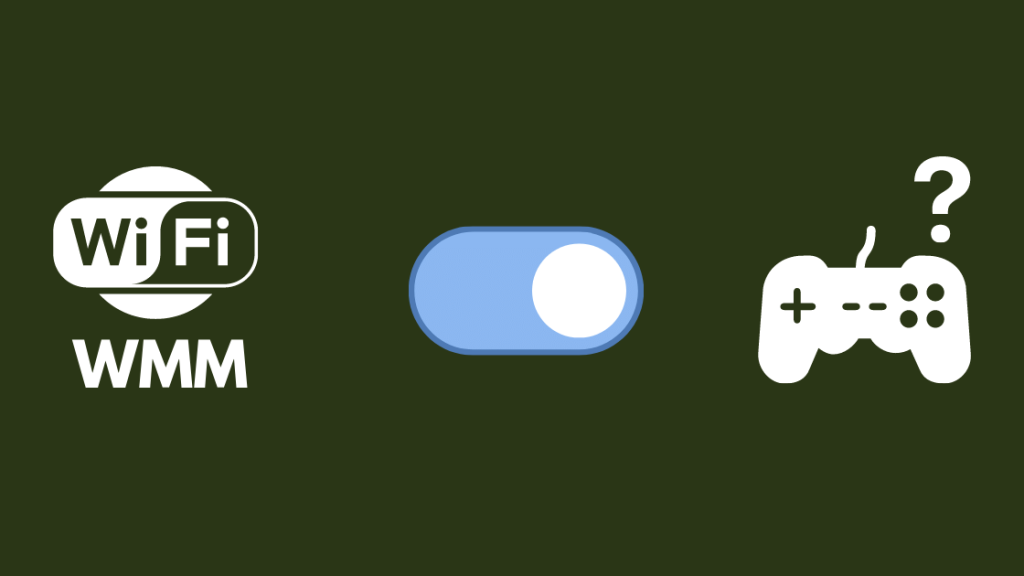
WMM ઑડિયો અને વિડિયો જેવી મલ્ટિમીડિયા સામગ્રી પર ધ્યાન કેન્દ્રિત કરે છે, તેથી તે ડેટા ટ્રાન્સફર કરવા માટે સેવાઓ સાથે કનેક્ટ થવા જેવી IP સેવાઓનું કારણ બની શકે છે, જે મોટા ભાગના માટે કેસ છે ઓનલાઈન ગેમ્સ, બેકસીટ લેવા માટે.
QoS તમારા રાઉટર સાથે ઈન્ટરનેટનો ઉપયોગ કરતી વિવિધ એપ્લીકેશનોને તમારી ઉપલબ્ધ બેન્ડવિડ્થના ભાગો ફાળવીને કામ કરે છે, તેથી એવી શક્યતાઓ છે કે તમારી રમતની ફાળવણી ટૂંકી થઈ શકે છે.
જો તમારી પાસે પૃષ્ઠભૂમિમાં કેટલાક વિડિયો સ્ટ્રીમ્સ હોય તો આ તમારી રમત સાથે ગડબડ કરી શકે છે કારણ કે WMM અન્ય તમામ ટ્રાફિકથી ઉપરના લોકોને પ્રાથમિકતા આપે છે.
પરિણામે, આ સેટિંગ ચાલુ કરવાથી પ્રતિકૂળ થઈ શકે છે તમારી રમતોની લેટન્સી પર અસર, પરંતુ માત્ર સ્પર્ધાત્મક રમતો જ્યાં દરેક સેકન્ડની ગણતરી થાય છે, જેમ કે Valorant અથવા Call of Duty , પ્રભાવિત થાય છે.
અન્ય રમતો જ્યાં સમય નથી તે મહત્વનું નથી, જેમ કે સિવિલાઇઝેશન 6 અથવા રિસ્ક, વધુ અસર કરશે નહીં.
જ્યારે WMM રમત સર્વર કનેક્શન્સ પર મીડિયાને પ્રાથમિકતા આપવાનું શરૂ કરે છે, ત્યારે તે જોડાણો સંકુચિત થઈ શકે છે અને બેન્ડવિડ્થ ઓછી થઈ શકે છે.
QoS કતારોને તેમના યોગ્ય પદાનુક્રમમાં રાખવા માટે સારી રીતે કાર્ય કરે છે, તેથી તકો છે કે તમારી ઝડપી ગતિવાળી સ્પર્ધાત્મક રમત પ્રથમ અનુભવેસ્લોડાઉન.
આ પણ જુઓ: વેરાઇઝન કૉલ્સ પ્રાપ્ત કરતું નથી: શા માટે અને કેવી રીતે ઠીક કરવુંતમારે WMM ક્યારે ચાલુ કરવું જોઈએ?
હવે અમે એવા પરિબળો જાણીએ છીએ જે તમને ઑનલાઇન ગેમિંગ કરતી વખતે શ્રેષ્ઠ સંભવિત અનુભવ મેળવવાની મંજૂરી આપે છે, ચાલો જોઈએ કે તમે ક્યારે WMM ચાલુ કરવું જોઈએ.
WMM મલ્ટીમીડિયા ટ્રાફિકને પ્રાથમિકતા આપે છે, તેથી જ્યારે તમે Netflix સ્ટ્રીમ જોતા હોવ અથવા ઝૂમ કૉલ પર હોવ ત્યારે આ સેટિંગ શ્રેષ્ઠ રીતે ચાલુ રહે છે, પરંતુ તમે કોઈ ગેમ લોંચ કરતા પહેલા તેને બંધ કરવાનું યાદ રાખો.
ગેમિંગ કરતી વખતે તેને બંધ કરવાની સલાહ આપવામાં આવે છે, માત્ર એટલા માટે નહીં કે તે તમારા ગેમિંગ અનુભવ સાથે ગડબડ કરી શકે છે, પરંતુ તે તમારા રાઉટરને અડચણરૂપ પણ બનાવી શકે છે અને તેને તે જે ઝડપે પહોંચી શકે છે ત્યાં સુધી જવા દેતું નથી.
જ્યારે તમે ઇન્ટરનેટ અથવા FTP સર્વર પર ફાઇલો અપલોડ કરો છો ત્યારે તમે આને ચાલુ પણ કરી શકો છો કારણ કે તે WMM ની કતારોમાંની એકનો ભાગ હોવાને કારણે મોટી ફાઇલો અપલોડ કરવા બદલ ટ્રાન્સફર રેટને ખરેખર વધારી શકે છે.
ટર્નિંગના ફાયદા WMM ચાલુ
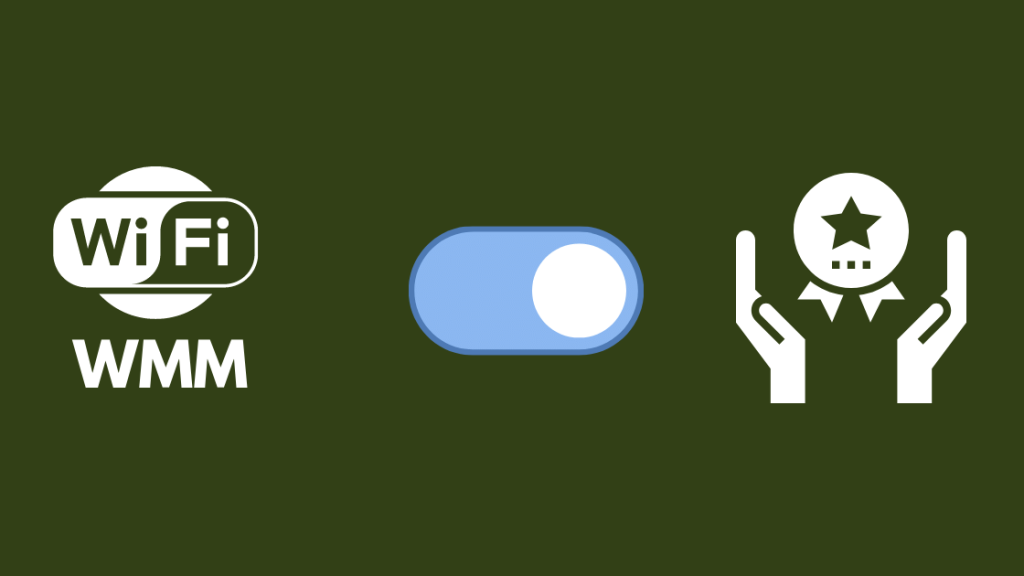
WMM ચાલુ રાખવાથી નિયમિત બ્રાઉઝિંગ અને મીડિયા વપરાશ માટે ઘણા બધા ફાયદા છે પરંતુ જો તમે ગેમર હોવ તો કોઈ ફાયદો નથી.
WMM સેટિંગ, જ્યારે ચાલુ છે, Netflix અને Hulu જેવી સ્ટ્રીમિંગ સેવાઓમાં ખૂબ જ મદદ કરશે, જેના કારણે સ્ટ્રીમમાં વિલંબ અથવા મંદી અદૃશ્ય થઈ જશે.
વિડિયો કૉલ એ અન્ય ક્ષેત્ર છે જે જો WMM સક્ષમ હોય તો સારું કામ કરે છે.
વિડિઓ કૉલ્સ અને અન્ય VoIP સેવાઓ સર્વોચ્ચ પ્રાધાન્યતાવાળી કતાર છે, તેથી જો તમારી પાસે WMM ચાલુ હોય તો તમારી પાસે શ્રેષ્ઠ વિડિયો કોન્ફરન્સિંગ અનુભવ હશે.
નવા WMM માનક સાથે, Wi-Fi એલાયન્સે રજૂ કર્યું હતું.પાવર સેવ નામની એક નવી સુવિધા.
પાવર સેવ રાઉટરને ઓછી પાવર સ્થિતિમાં જવા દે છે જ્યારે નેટવર્ક પર પાવર વપરાશ કરવા માટે કોઈ ટ્રાફિક ન હોય.
આ સુવિધા એવા રાઉટર માટે વધુ મદદરૂપ છે જે બેટરીઓ પર ચાલે છે, પરંતુ સરેરાશ ઉપભોક્તા પાસે તે કંઈ નથી, તેથી આ સુવિધાનો લાભ એટલો અનુભવાયો નથી.
તેનો અર્થ એ નથી કે તે કોઈ લાભ આપતું નથી; તે લાંબા સમય સુધી ઓપરેશન પછી રાઉટર કેટલું ગરમ થઈ શકે તે ઘટાડી શકે છે અને તેના આયુષ્યને લંબાવવામાં પરિણમી શકે છે.
તમારા રાઉટર પર WMM કેવી રીતે સક્ષમ કરવું
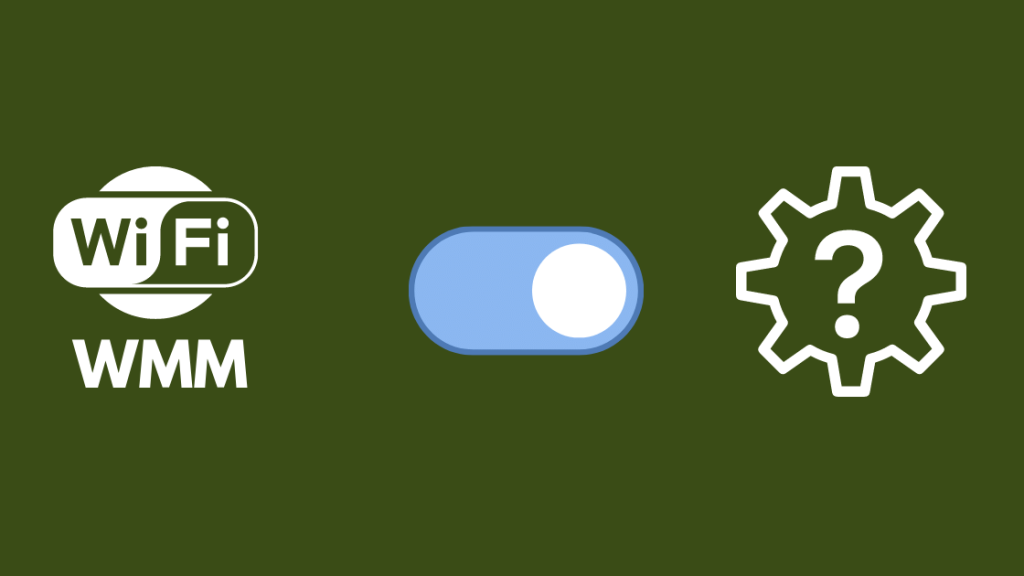
WMM તમને જે લાભો આપી શકે છે તે સમજ્યા પછી અને સુવિધા ક્યારે ચાલુ કરવી તે જાણ્યા પછી, અમે હવે ખરેખર તેને ચાલુ કરવા માટે આગળ વધી શકીએ છીએ.
WMM ચાલુ કરવા માટે:
- ખોલો તમારી પસંદગીના બ્રાઉઝરમાં નવી ટેબ.
- એડ્રેસ બારમાં 192.169.1.1 ટાઈપ કરો.
- રાઉટરમાં લોગ ઇન કરો. તમે રાઉટરની નીચે સ્ટીકર પર ડિફોલ્ટ વપરાશકર્તાનામ અને પાસવર્ડ શોધી શકો છો.
- ટૂલના વાયરલેસ વિભાગ પર નેવિગેટ કરો.
- જો તમારી પાસે ડ્યુઅલ હોય તો 2.4 GHz પસંદ કરો -બેન્ડ રાઉટર. જો તમારી પાસે સિંગલ-બેન્ડ રાઉટર હોય તો આ પગલું છોડો.
- જો ઉપલબ્ધ હોય તો WMM અને WMM પાવર સેવ ચાલુ કરો.
- સેટિંગ્સ લાગુ કરો.
તમે સેટિંગ્સ સાચવી લો તે પછી, રાઉટર પુનઃપ્રારંભ થશે, પરંતુ તમે થોડી સેકંડમાં ઇન્ટરનેટ પર પાછા આવશો.
તમે સુવિધા ચાલુ કર્યા પછી ઇન્ટરનેટ ઍક્સેસ કરી શકો છો કે કેમ તે તપાસો ચાલુ.
અંતિમ વિચારો
જો તમેWMM ચાલુ રાખવા માગો છો પરંતુ સ્પર્ધાત્મક રીતે ઑનલાઇન રમતો રમો છો, પછી તમારા પ્લાનને વધુ ઝડપથી અપગ્રેડ કરવાનું વિચારો, જેમ કે 300 Mbps, જે ગેમિંગ માટે પૂરતું સારું છે.
તમે તમારા રાઉટરને મેશ રાઉટર પર પણ અપગ્રેડ કરી શકો છો જે સારી રીતે કાર્ય કરે છે. જો તમે વધુ કેઝ્યુઅલ ગેમર હોવ તો ગેમિંગ અને સંબંધિત કાર્યો સાથે.
જો તમે વધુ સ્પર્ધાત્મક રીતે રમો છો, તો તમે રેઝર સિલા જેવું ગેમિંગ રાઉટર મેળવી શકો છો.
તેઓ વધુ કવરેજ ઓફર કરી શકે છે અને વધુ સારું છે નિયમિત રાઉટર કરતાં ભીડ નિયંત્રણ પર.
તમે વાંચનનો આનંદ પણ લઈ શકો છો
- શું મારે IGMP પ્રોક્સીંગને અક્ષમ કરવું જોઈએ? તમારા પ્રશ્નનો જવાબ આપ્યો
- શું મેશ રાઉટર્સ ગેમિંગ માટે સારા છે?
- = શું Google Nest Wi-Fi ગેમિંગ માટે સારું છે ?
- 600 kbps કેટલી ઝડપી છે? તમે તેની સાથે ખરેખર શું કરી શકો છો
વારંવાર પૂછાતા પ્રશ્નો
કયો Wi-Fi મોડ ગેમિંગ માટે શ્રેષ્ઠ છે?
5 GHz શ્રેષ્ઠ ગતિ પ્રદાન કરે છે અને લેટન્સી કે જે તમને સ્પર્ધાત્મક ઓનલાઈન ગેમ માટે જરૂર પડી શકે છે પરંતુ તે ખરેખર ટૂંકી અસરકારક શ્રેણીથી પીડાય છે.
જો તમે વધુ કેઝ્યુઅલ ગેમર છો, તો તમે તમારા રાઉટર પર QoS ને સક્ષમ કરવાનો પ્રયાસ કરી શકો છો જેથી તે ઉપકરણ પર પેકેટોને પ્રાધાન્ય આપે. તમે આના પર ગેમ્સ રમો છો.
આ પણ જુઓ: ફોન ચાર્જિંગ પરંતુ કારપ્લે કામ કરતું નથી: 6 સરળ ફિક્સેસશું UPnP ચાલુ કે બંધ હોવું જોઈએ?
FBI સહિતની મોટાભાગની સુરક્ષા એજન્સીઓ ભલામણ કરે છે કે તમે UPnP બંધ કરો કારણ કે તે તમારા કમ્પ્યુટર પરની એપ્લિકેશનોને આપમેળે ફોરવર્ડ અથવા અનલૉક કરી શકે છે. તેમના ઉપયોગ માટે પોર્ટ.
માલવેર આ સુવિધાનો લાભ લઈ શકે છે અને તમારું PC મેળવી શકે છેહુમલાખોરના ઉપકરણ સાથે જોડાયેલ છે.
શું મારે DLNA બંધ કરવું જોઈએ?
DLNA માત્ર ત્યારે જ જરૂરી છે જો તમે તમારા નેટવર્કમાંના ઉપકરણો વચ્ચે મીડિયા સ્ટ્રીમ કરી રહ્યાં હોવ અને જો તમે તેમ ન કરતા હોવ તો તેને બંધ કરી શકાય છે. .
મારા રાઉટર પર સામ્બા શું છે?
સામ્બા અથવા તેનું વધુ ટેક્નિકલ નામ SMB અથવા SMB/CIFS એ એક પ્રોટોકોલ છે જે તમને તમારા નેટવર્કમાં શેર કરેલી ફાઇલોને ઍક્સેસ કરવાની મંજૂરી આપે છે.
જોકે, આ સુવિધાનો ઉપયોગ કરવા માટે તમારે રાઉટર સાથે કનેક્ટ થવા માટે USB પોર્ટની જરૂર પડશે.

